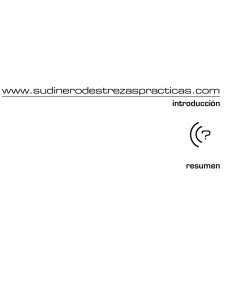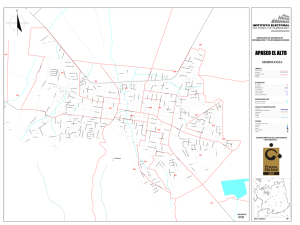004.67-D5242m-Capitulo VII
Anuncio
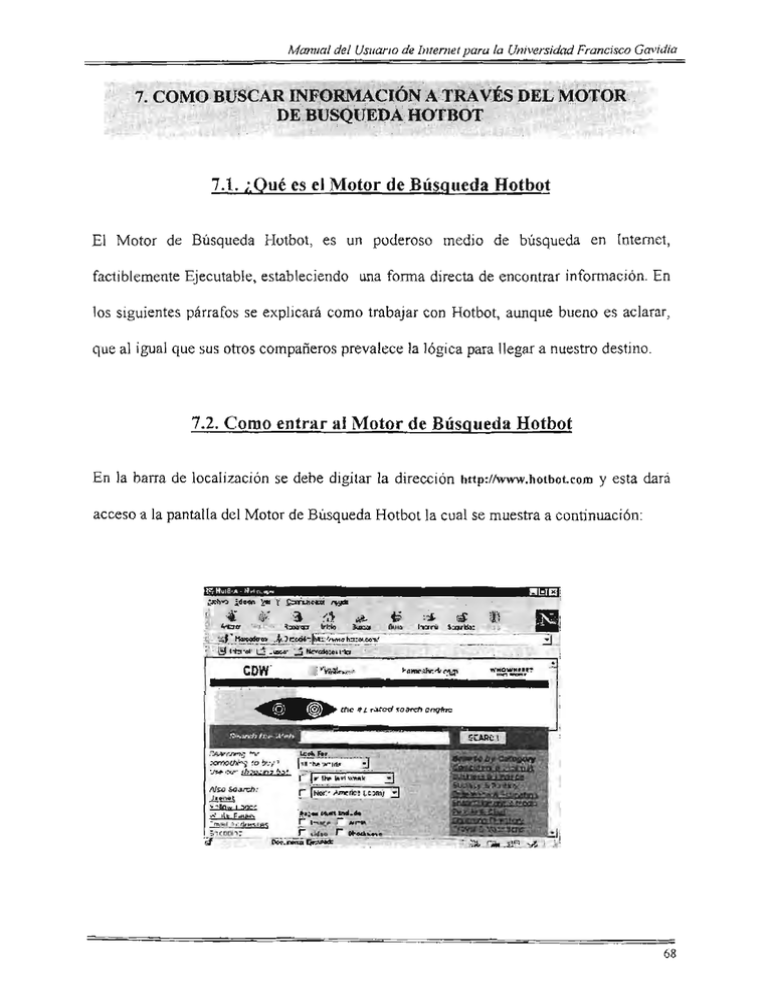
7.1. ¡,Qué es el ~Iotor de Búsgueda Hotbot
El Motor de Búsqueda Hotbot, es un poderoso medio de búsqueda en Internet,
factiblemente Ejecutable, estableciendo una forma directa de encontrar información. En
los siguientes párrafos se explicará como trabajar con Hotbot, aunque bueno es aclarar,
que al igual que sus otros compañeros prevalece la lógica para llegar a nuestro destino.
7.2. Como entrar al Motor de Búsqueda Hotbot
En la barra de localización se debe digitar la dirección http://www.holbot.com y esta dará
acceso a la pantalla del Motor de Búsqueda Hotbot la cual se muestra a continuación:
.~ r.l'r'h; """"
XIrfX,Ich~ to " ..",. J
"Ju> '':'<.r- 1/)-"';0 2 I, .j'
N so S<lan::h:
.l!~
" ",po '« 1 ;'1 "C:'­
~ - ltt ~ ::!1.JW'
-mAlI ':',:rJ, ...c,;es
~ ~ ( Otl " ;
'Ol '- ~-
68
7.3. Descripción de la Pantalla de Hotbot
*
I!!lIiI El
H018111 • Il etscepe
Barra de
Localización
Anuncios
Publicitarios
Lego de
Hotbot
Cuadro de
Petición de
Búsqueda de
Información
SearcT.!(l9 for
sornethlng ro blJy?
Use ou: shoppi!?9 boto
Opciones
de
Búsqueda
Categorias de
Hotbot
{¡Iso Search:
Usenet
Yellow Paqes
White Pagas
Email Addresses
Botones para tener una información específica
69
7.4. Buscando Información a través del Motor de Búsqueda Hotbot
Hotbot, en su búsqueda indiza el texto completo del documento, busca a través de los
servicios Web y Usenet News, utiliza operadores Booleanos, reconoce las mayúsculas y
minúsculas. También incluye UR L en los resultado, Hotbot, no presenta un índice
temático ni permite refinar los resultado de búsqueda.
70
Hotbot permite realizar consultas simples y avanzadas, presenta una página principal en
donde se seleccionan varias opciones, lo que ya haciendo cada vez
mas complejas la
formulaciones de búsqueda y más resaltan tes los resultados.
No dispone de una interfase diferente para uno u otro tipo de búsqueda, en el usuario
quien determina la complejidad de acuerdo a los parámetros que selecciona. Estos son :
En la primera Casilla:
Se determina dónde realiza la consulta sí en la WEB o en USENET.
En la segunda casilla:
Encontramos varias opciones las cuales se describen a continuación:
All the words: Devuelve páginas que contengan una o más de las palabras interesadas,
las páginas que incluyen la mayor cantidad de los términos serán listadas en primer lugar.
Exact pitase: Los términos ingresados a buscar serán considerados como una frase
exacta a encontrar
(Respetando el orden de ingreso ). Dichos términos deberán
encontrarse entre comillas dobles .
Ejemplo: " Los seres vivos"
Devuelve documentos en donde aparezca la
contenga las palabras Los, seres y
vl VOS,
frase , no devuelve documentos que
sólo trae las páginas en las que se encuentre
" Los seres vivos" .
71
del apellido debe escribirse en mayúsculas.
Ejemplo: si escribe José M. Delgado, devolverá documentos que contengan:
José M. Delgado
José Delgado
Delgado, José
Links lo this Url: Si se selecciona esta opción se debe de ingresar como término de
búsqueda una UrI, Hotbot lo tornará como un patrón exacto a encontrar.
Ejemplo: http//www.disney.com!
En la tercera casilla:
En esta casilla se ingresan los términos de búsqueda, separados por un espacio en blanco.
Si se selecciona anteriormente, operadores booleanos, se deben ingresar también en esta
casilla
En las siguientes casillas se seleccionan parámetros que tienen que ver con la
visualización de los resultados obtenidos en las consultas.
Retum : Aquí se selecciona la cantidad de documentos que se mostrarán por páginas (por
defecto devuelve 10 páginas).
La siguiente casilla ofrece la posibilidad de elegir el tipo de descripción de los resultados
de las búsquedas.
72
de datos.
Brief description: La presentación de los resultados será con menos datos.
URL's only: Los resultados sólo presentan las direcciones electrónicas URL's.
HotBot permite refinar aún más los resultados de las consultas, accediendo a las opciones
de Modify, Date, Locatíon, Medía Type.
~ .,
Modify: Al activar esta opción se despliegan una serie de casillas
En la primera casilla aparece:
must contain
Should contain
Must not contain
Luego presenta una casilla en blanco para ingresar los términos,
y en la última casilla seleccionan: the words, exact fhase, the person, (al igual como lo
definimos anteriormente).
Modify: Posibilita combinar búsquedas ingresando los t érminos en la casilla principal y
luego seleccionando esta opción , podemos decir que además incluya o excluya otro ,
Ejemplo: si se necesita información sobre las drogas, y sólo le interesa saber las sustancias
químicas y no otra cosa, debe de ingresar drogas dentro de la casilla principal , luego
seleccionar modify, y especificar must contain, si siente curiosidad de buscar además de
drogas, los efectos ocasionados en las personas , seleccionar should conmino
73
del período de tiempo que se le indique. Presenta posibilidades, desde los últimos seis
meses o días o años , basta una fecha exacta ingresada por el usuario.
Any place: Cualquier sitio que se quiera que busque.
Locatioo: Se indica el lugar donde se buscará la información,
Geo place: Despliega una ventana donde se selecciona el continente geográfico.
Cyber place: Se indican los dominios dónde debe de realizar la consulta, por ejemplo:
com, edu , org, etc.
Media Type: Se indica en esta opción, que la consulta sólo contenga documentos de
multimedia, o que sean imágenes o scrip de Java, etc.
Las opciones que se presentan son: Java Scrip, Java, Audio, Irnage, Acrobat, VRML. Se
puede seleccionar el upo que se desea o puede ingresar en la casilla que aparece en blanco,
las extensiones de los archi vos que desea recuperar, por ejemplo: gif, jpg, txt, etc.
Comenzando co n una búsqueda Simple, para utilizar este modo, lo único que necesita es
escribir el término o las palabras relacionadas a su interés, y pulse el botón search (que
significa buscar). En este momento Hotbot busca el texto en mas de 110 millones de
documentos en su base de datos, encuentra todos los doctunentos que ajustan a su criterio,
74
hipervinculos,
Hotbot coloca menús y botones que permiten modificar o refinar su búsqueda, para esto
se debe utilizar, las herramientas que le permiten colocar más condiciones en la petición.
Entre más cosas se le diga a Hotbot acerca de 10 que esta buscando, más exactos serán los
resultados.
Como un tema de ejemplo se estará usando las integrales de línea, por medio del estudio
,',
de Hotbot, que es un tema explicado en las primeras etapas de carreras universitarias
pero al igual super importante en el análisis de problemas fisicos complicados, para
cualquier ingeniero, este se puede aplicar tanto a campos gravítacionales, campos
eléctricos y magn éticos. Siendo utilizado con mucha frecuencia para explicar los
fundamentos de electromagnetismo.
En la figura 2 se muestra la forma de búsqueda simple tanto como su resultado, como se
.~
puede observar existen 7,352 coincidencias, siendo las primeras sin ninguna vinculación
con el tema que se busca por lo tanto se debe depurar la búsqueda. Esto se puede llevar a
cabo a mejorar la consulta, consiguiendo resultados verdaderamente próximos a los
deseados.
75
adicionales se pueden localizar documentos que encajaran con la información
deseada.
Buy Onllne
F"ino hot de&1J
~Jth
o..., ahuPPln'il ~9ent.
~terl
....
s-.:....waM"r
Al añadirle otros términos lo que se hará es acercarlo a lo que se quiere encontrar, esto es
por ejemplo si a la búsqueda luego se le agrega él termino de línea. Se obtendrá el
resultado mostrado en la figura cuatro en la cual se puede ver fáci lmente que se ha
reducido el número de coincidencias, aunque las primeras no sean las deseadas por que
se han añadido también otras búsquedas, al estar el modo por defecto, se esta más cerca
de lo se quiere encontrar.
76
el tema en investigación. Como en este caso se aplicará a los campos magnéticos se
podria colocarlo colocando el término electromagnetismo.
3. Usar las opciones de búsqueda, Hotbot por defecto despliega la opción de búsqueda
all the words que significa todas las palabras que actúa de la siguiente manera:
compara las palabras por separado y coloca solamente las coincidencias que
contienen a todas las palabras y si falta alguna, no lo saca. Osea una operación lógica
Booleana AND.
Pero si se prefiere se puede colocar la opción any of the words.
Devolverá los
documentos que contenga cualquiera de las palabras colocadas en el cuadro de
búsqueda.
4. Se usa la frase exacta. Se puede buscar usando la frase exacta de búsqueda como en
el ejemplo, integrales de linea, se puede colocar como "integrales de línea", también
se puede combinar la frase exacta con otros términos.
En la figura 4 se observará el resuJtado de la búsqueda utilizando la frase exacta, como se
puede visualizar, el resultado es completamente satisfactorio, el número de coincidencias
se ha reducido y estas tienen copleta relación con las expectativas de búsqueda.
,-..
77
.~.
Stu1 Y..r Jr:-llIen
• Mic:nsafI
&petia-­
A1so 5earch:
-lnte9f"ales de linea": 8 marchas
1.
© Variable Compleja
CENTRO DE INVESTlGACION EN MATEMATICAS, A.C. GUANAJUATO,
GTO., M E X 1 C O Variable Compleja Or. xavier Gómez-Mont
(CIMAT) tunes 28 - Viernes 1 la: 15 hrs . 1.- ALGEBRA UENAL REAL
y COMPLEJA 1.1 Ecuaciones de Cauchy-Riemann 2 .- INTEGRALES
DE UNEA 2.
99% tf1I¡>~.e;mrtnM.alle''''''pagod='aul.Jlro1Q7'''a'lablt.MmI
s.. ,...., ¡¡,¡from lh" m.. • nly.
©
2.
Ans:aecute¡Jisis Mcrtem8r:aacute¡tlco 11
Escuela Técnica Superior de Inform6caacuts; trca universidad
Autónoma de Madrid An8<aacute;lisis MatemScaacute;tico n
._"!I"jt~é~
Fig.4
Se puede aun especificar más, con More Search Option's, Colocar entonces en las
nuevas cajas de diálogo de more search option, el interés de la integral de línea, que
como se dijo al principio puede aplicarse en mucho al electromagnetismo, entonces se
colocará en la caja de must contaio la palabra electromagnetismo y en la must oot
contaín la palabra sexo, osea, es decir que donde existan integrales de línea deben haber
relación con electromagnetismo, pero ninguna relación con la palabra sexo, que se puede
relacionar al término sexo.
78
En la figura 5 se puede observar el resultado siendo 100% satisfactorio a lo que se
esperaba.
hom/'snarkq¿m
OwnNow!\J
A beün".....1t1I bll)'
yolll'lItllie'~~
udJoao¡
Integro les de linea: t malchss
!~"&L:ffITRIl
r~ o&i'l!!iI±ioma,9n-eti!.mo
~J s:.e-l(O
1110 bJJ;est so1KtilR
ofJllllt;"' ...
o.. Wrio.
l. ~ Curso Intermedio de Electromagnetismo
Curso intennedío de Electromagnetismo Fred Gardiol CONTENIDO
INTRODUCCION CAPITULO 1 NOClONES l3ol.SICAS 1.1 oefinlclOn de
las magnitudes fundamentales 1..2 Ecuaciones de Maxwell1.3
Ctssiñcacion de los problemas electromagneticos 1.4 Condiciones
de...
~
ille...~&l e ~
ti
'l:
G:o I
::-~
...
~
Corno se puede observar, las búsquedas en hotbot, son sencíJ1as y dependen de la lógica
de búsqueda, tanto como de las herramientas del Hotbot.
A continuación se describen las características de las Búsquedas Avanzadas.
Operadores Lógicos: Los operadores lógicos son poderosos amigos de búsquedas. Ellos
penníten introducir búsquedas "avanzadas" directamente como texto, en lugar de usar el
panel de modificación. Se debe recordar que para usar los operadores lógicos (Boolean),
se debe elegir primero "Búsqueda Booleana" del menú "all the words".
79
Palabra
Símbolo
Descripcióu
AND
&
Enlaza dos o más términos a
una sola Búsqueda. Regresará
' .
que
sólo
las
.:!lgmas
contengan todos los ténnínos.
Enlaza dos términos y recoge
todos los documentos que
incluyen cualquiera de los
dos terminas entrados.
Buscará records que no
contienen el término que 10
Or
1
NüT
~
sigue.
Complex
()
.-....,
Permite hacer combinaciones
de las variables booleanas.
Modificadores de solicitud: Pueden ser usados para refinar todas las palabras, en any of
the words, y búsquedas booleanas. Cuando un término en la caja de búsqueda, puede
usar modificadores de solicitud.
Palabra
Marcas
Símbolo
""
Operador más
+
Operador Menos
-
Descripción
Son usadas para denotar
frases exactas (como en el
ejemplo).
Requiere
que
regrese
páginas conteniendo el
término
posterior
al
operador.
Requiere que excluyan las
páginas que contengan el
término
posterior
al
operador.
80
búsqueda que se ha estado utilizando, solo que ahora se realizará de una sola vez
colocando integrales de línea -sexo +electromagnetismo, con esto se podrá estar
seguro de que el resultado de la solicitud será exactamente el mismo que utilizando más
opciones de búsqueda.
Como se puede ver en la figura 6, en verdad es el archivo encontrado, anteriormente
solicitado de otra forma.
Es importante recalcar que el buscador debe tener en su mente, lo que hotbot le
responderá y que esto depende de 10 que él le solicite, por 10 tanto necesita datos
importantes del tema a buscar.
integrales de Iin90 -sexo +aIBctrom~9netí5mo: 1 matches
In.c~1 ~1.e<trOM.gr\M::I."""o
.~.
~::!SU:'\Q
Stut 1'....r Tratt:1 Itere
-~
~-
-
1.
©
Curso Intenl1edlo de Eleetrnmllgnedsmo
Curso intermedio de Electromagnetismo Fred Gardlol CONTENIDO
INTROOUCC¡ON CAPITULO 1 NOCIONES BASICAS 1.1 Oe ñrucrcn de
las magni tudas fundamentales 1. 2 Ecuaciones de Mal<well 1. 3
Clasiñcacion de los problemas electromagneticO$ 1.4 Condiciones
de .. .
100% MI1>1J1em_'l>fl.eI\l~ubl;C4tlo-eU>E.htm¡
S4!I:'It u::ut1:;trom th~si"tc:
on
.
Fig.6
81
el interesado aproveche al máximo la información encontrada, para esto son importantes
los recursos didácticos que se pueden encontrar con Hotbot. Se refiere a archivos que
contengan gráficas, imágenes, películas, etc
Meta words
Son atajos que permiten encontrar característica que no es texto. Estos son palabras
claves, separados por dos puntos (sin espacios).
Meta word
;~
Descripción
Domaintjname]
Restringe la búsqueda al dominio seleccionado
Deptlu]number]
Restringen las páginas retomadas
F eacture: acrobat
selecciona archivos Acrobats
Feactureraudio
Detecta un rango de formato de audio
Feacturezembeb
Detecta plugin (Conector Audiovisual)
F eacturetimage
Detecta archivos (GIF, ]PEG, etc.)
Feacturenable
Detecta el uso de tablas HTML
Feacture:video
Detecta un rango de formato de video
82